
ਜੇ ਇਕ ਤੋਂ ਵੱਧ ਵਿਅਕਤੀ ਕੰਪਿ computer ਟਰ ਜਾਂ ਲੈਪਟਾਪ ਦੀ ਵਰਤੋਂ ਕਰਦੇ ਹਨ ਅਤੇ ਘੱਟੋ ਘੱਟ ਉਨ੍ਹਾਂ ਵਿਚੋਂ ਇਕ ਨੂੰ ਸੁਰੱਖਿਆ ਅਤੇ / ਜਾਂ ਤੀਜੀ ਧੜਕਣ ਤਕ ਪਹੁੰਚ ਨੂੰ ਸੀਮਤ ਕਰਨ ਲਈ ਜ਼ਰੂਰੀ ਹੋ ਸਕਦਾ ਹੈ ਵਿਅਕਤੀ. ਫੋਲਡਰ ਵਿੱਚ ਇੱਕ ਪਾਸਵਰਡ ਸਥਾਪਿਤ ਕਰਕੇ ਅਜਿਹਾ ਕਰਨ ਦਾ ਸਭ ਤੋਂ ਅਸਾਨ ਤਰੀਕਾ. ਵਿੰਡੋਜ਼ 10 ਵਾਤਾਵਰਣ ਵਿੱਚ ਕ੍ਰਿਆਵਾਂ ਕਰਨ ਲਈ ਇਸ ਦੀ ਜ਼ਰੂਰਤ ਕੀ ਹੈ, ਅਸੀਂ ਸਾਨੂੰ ਅੱਜ ਦੱਸਾਂਗੇ.
ਵਿੰਡੋਜ਼ 10 ਵਿੱਚ ਫੋਲਡਰ ਵਿੱਚ ਪਾਸਵਰਡ ਸੈਟ ਕਰਨਾ
ਤੁਸੀਂ ਪਾਸਵਰਡ ਫੋਲਡਰ ਨੂੰ ਕਈ ਤਰੀਕਿਆਂ ਨਾਲ "ਦਰਜਨ" ਵਿੱਚ ਸੁਰੱਖਿਅਤ ਕਰ ਸਕਦੇ ਹੋ, ਅਤੇ ਉਹਨਾਂ ਵਿੱਚੋਂ ਸਭ ਤੋਂ convenient ੁਕਵਾਂ ਤੀਜੀ ਧਿਰ ਡਿਵੈਲਪਰਾਂ ਤੋਂ ਵਿਸ਼ੇਸ਼ ਪ੍ਰੋਗਰਾਮਾਂ ਦੀ ਵਰਤੋਂ ਵਿੱਚ ਘਟਾਏ ਜਾਂਦੇ ਹਨ. ਇਹ ਸੰਭਵ ਹੈ ਕਿ ਤੁਹਾਡੇ ਕੰਪਿ computer ਟਰ ਤੇ ਉਚਿਤ ਹੱਲ ਪਹਿਲਾਂ ਤੋਂ ਸਥਾਪਤ ਹੈ, ਪਰ ਜੇ ਨਹੀਂ - ਇਹ ਚੁਣਨਾ ਜ਼ਰੂਰੀ ਨਹੀਂ ਹੈ. ਅਸੀਂ ਆਪਣੇ ਅੱਜ ਦੇ ਵਿਸ਼ੇ ਦੇ ਵਿਸਥਾਰ ਨਾਲ ਅੱਗੇ ਵਧਾਂਗੇ.2 ੰਗ 2: ਇੱਕ ਸੁਰੱਖਿਅਤ ਪੁਰਾਲੇਖ ਬਣਾਉਣਾ
ਤੁਸੀਂ ਜ਼ਿਆਦਾਤਰ ਪ੍ਰਸਿੱਧ ਪੁਰਾਲੇਖਾਂ ਦੀ ਵਰਤੋਂ ਨਾਲ ਫੋਲਡਰ ਵਿੱਚ ਪਾਸਵਰਡ ਸੈੱਟ ਕਰ ਸਕਦੇ ਹੋ, ਅਤੇ ਇਸ ਪਹੁੰਚ ਵਿੱਚ ਸਿਰਫ ਤੁਹਾਡੇ ਫਾਇਦੇ ਹਨ, ਪਰੰਤੂ ਨੁਕਸਾਨ ਵੀ ਹਨ. ਤਾਂ, ਉਚਿਤ ਪ੍ਰੋਗਰਾਮ ਤੁਹਾਡੇ ਕੰਪਿ computer ਟਰ ਤੇ ਪਹਿਲਾਂ ਹੀ ਸਥਾਪਤ ਕੀਤਾ ਗਿਆ ਹੈ, ਇਹ ਸਿਰਫ ਇਸ ਦੀ ਸਹਾਇਤਾ ਨਾਲ ਇੱਕ ਪਾਸਵਰਡ ਹੈ, ਉਹ ਡਾਇਰੈਕਟਰੀ ਵਿੱਚ ਖੁਦ ਨਹੀਂ ਰੱਖਿਆ ਜਾਏਗਾ - ਇੱਕ ਵੱਖਰਾ ਪੁਰਾਲੇਖ - ਇੱਕ ਵੱਖਰਾ ਪੁਰਾਲੇਖ. ਇੱਕ ਉਦਾਹਰਣ ਦੇ ਤੌਰ ਤੇ, ਅਸੀਂ ਇੱਕ ਸਭ ਤੋਂ ਮਸ਼ਹੂਰ ਡਾਟਾ ਕੰਪਰੈਸ਼ਨ ਹੱਲਾਂ - ਵਿਨਾਰ ਦੀ ਵਰਤੋਂ ਕਰਦੇ ਹਾਂ, ਤੁਸੀਂ ਸਮਾਨ ਕਾਰਜਸ਼ੀਲਤਾ ਨਾਲ ਕਿਸੇ ਹੋਰ ਐਪਲੀਕੇਸ਼ਨ ਦਾ ਹਵਾਲਾ ਦੇ ਸਕਦੇ ਹੋ.
- ਫੋਲਡਰ ਨਾਲ ਡਾਇਰੈਕਟਰੀ ਵਿੱਚ ਜਾਓ ਜਿਸ ਤੇ ਤੁਸੀਂ ਪਾਸਵਰਡ ਸਥਾਪਤ ਕਰਨ ਦੀ ਯੋਜਨਾ ਬਣਾ ਰਹੇ ਹੋ. ਇਸ ਦੇ ਸੱਜਾ ਬਟਨ ਤੇ ਕਲਿੱਕ ਕਰੋ ਅਤੇ "ਪੁਰਾਲੇਖ ਵਿੱਚ ਸ਼ਾਮਲ ਕਰੋ ..." ਚੁਣੋ ... "(" ਪੁਰਾਲੇਖ ਵਿੱਚ ਸ਼ਾਮਲ ਕਰੋ ... ") ਜਾਂ ਇਸ ਦੇ ਸਮਾਨ ਜੇ ਤੁਸੀਂ ਕੋਈ ਹੋਰ ਆਰਚੀਵਰ ਵਰਤਦੇ ਹੋ.
- ਵਿੰਡੋ ਵਿੱਚ ਜੋ ਖਿੜਕੀ ਵਿੱਚ, ਜੇ ਜਰੂਰੀ ਹੈ, ਪੁਰਾਲੇਖ ਨੂੰ ਬਣਾਏ ਅਤੇ ਇਸ ਦੇ ਟਿਕਾਣੇ ਦੇ ਨਾਮ ਨੂੰ "ਸਰੋਤ" ਵਜੋਂ ਬਦਲੋ, ਤਾਂ ਸੈੱਟ ਪਾਸਵਰਡ ਸੈੱਟ ("") ਤੇ ਕਲਿਕ ਕਰੋ (" ਪਾਸਵਰਡ ਸੈੱਟ ਕਰੋ ... ").
- ਪਹਿਲੇ ਖੇਤਰ ਵਿੱਚ ਪਾਸਵਰਡ ਦਰਜ ਕਰੋ, ਜਿਸ ਨੂੰ ਤੁਸੀਂ ਫੋਲਡਰ ਨੂੰ ਸੁਰੱਖਿਅਤ ਕਰਨ ਲਈ ਵਰਤਣਾ ਚਾਹੁੰਦੇ ਹੋ, ਅਤੇ ਫਿਰ ਇਸਨੂੰ ਦੂਜੇ ਵਿੱਚ ਡੁਪਲਿਕੇਟ ਕਰੋ. ਅਤਿਰਿਕਤ ਸੁਰੱਖਿਆ ਨੂੰ ਯਕੀਨੀ ਬਣਾਉਣ ਲਈ, ਤੁਸੀਂ "ਇੰਕ੍ਰਿਪਟ ਫਾਈਲ ਨਾਂ" ਆਈਟਮ ਦੇ ਉਲਟ ਇੱਕ ਟਿੱਕ ਲਗਾ ਸਕਦੇ ਹੋ. ਡਾਇਲਾਗ ਬਾਕਸ ਨੂੰ ਬੰਦ ਕਰਨ ਅਤੇ ਤਬਦੀਲੀਆਂ ਨੂੰ ਬਚਾਉਣ ਲਈ ਠੀਕ ਹੈ ਤੇ ਕਲਿਕ ਕਰੋ.
- ਅਗਲਾ, ਵਿਨਾਰ ਸੈਟਿੰਗਜ਼ ਵਿੰਡੋ ਵਿੱਚ "ਓਕੇ" ਤੇ ਕਲਿਕ ਕਰੋ ਅਤੇ ਪੁਰਾਲੇਖਾਂ ਦੀ ਉਡੀਕ ਕਰੋ. ਇਸ ਵਿਧੀ ਦੀ ਮਿਆਦ ਸਰੋਤ ਡਾਇਰੈਕਟਰੀ ਦੇ ਸਮੁੱਚੇ ਅਕਾਰ ਅਤੇ ਇਸ ਵਿਚਲੇ ਤੱਤ ਦੀ ਗਿਣਤੀ 'ਤੇ ਨਿਰਭਰ ਕਰਦੀ ਹੈ.
- ਸੁਰੱਖਿਅਤ ਪੁਰਾਲੇਖ ਬਣਦਾ ਹੈ ਅਤੇ ਡਾਇਰੈਕਟਰੀ ਵਿੱਚ ਤੁਹਾਡੇ ਦੁਆਰਾ ਨਿਰਧਾਰਤ ਕੀਤੀ ਡਾਇਰੈਕਟਰੀ ਵਿੱਚ ਰੱਖੀ ਜਾਏਗੀ. ਸਰੋਤ ਫੋਲਡਰ ਫਿਰ ਮਿਟਾਓ.

ਸੰਕੁਚਿਤ ਅਤੇ ਸੁਰੱਖਿਅਤ ਸਮੱਗਰੀ ਦੀ ਪਹੁੰਚ ਪ੍ਰਾਪਤ ਕਰਨ ਲਈ, ਤੁਹਾਨੂੰ ਫਾਈਲ 'ਤੇ ਦੋ ਵਾਰ ਕਲਿੱਕ ਕਰਨ ਦੀ ਜ਼ਰੂਰਤ ਹੋਏਗੀ, ਪੁਸ਼ਟੀ ਕਰਨ ਲਈ ਤੁਹਾਨੂੰ ਨਿਰਧਾਰਤ ਪਾਸਵਰਡ ਦਿਓ ਅਤੇ "ਓਕੇ" ਤੇ ਕਲਿਕ ਕਰੋ.





ਇਹ ਵੀ ਵੇਖੋ: ਵਿਨਾਰ ਪ੍ਰੋਗਰਾਮ ਦੀ ਵਰਤੋਂ ਕਿਵੇਂ ਕਰੀਏ
ਜੇ ਤੁਹਾਨੂੰ ਪੁਰਾਲੇਖ ਅਤੇ ਸੁਰੱਖਿਅਤ ਫਾਈਲਾਂ ਤੱਕ ਸਥਾਈ ਅਤੇ ਤੇਜ਼ ਪਹੁੰਚ ਦੀ ਜ਼ਰੂਰਤ ਨਹੀਂ ਹੈ, ਤਾਂ ਪਾਸਵਰਡ ਸਥਾਪਤ ਕਰਨ ਲਈ ਇਹ ਵਿਕਲਪ ਕਾਫ਼ੀ ਵਧੀਆ ਹੈ. ਪਰ ਜੇ ਤੁਹਾਨੂੰ ਬਦਲਣ ਦੀ ਜ਼ਰੂਰਤ ਹੈ, ਤੁਹਾਨੂੰ ਹਰ ਵਾਰ ਪੁਰਾਲੇਖ ਨੂੰ ਖਾਰਮਾ ਦੇਣਾ ਪਏਗਾ, ਅਤੇ ਫਿਰ ਇਸ ਨੂੰ ਦੁਬਾਰਾ ਸੰਕੁਚਿਤ ਕੀਤਾ ਜਾਂਦਾ ਹੈ.
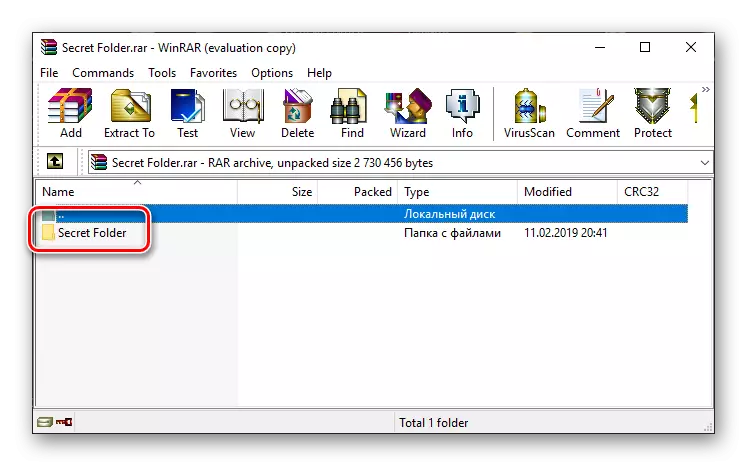
ਇਹ ਵੀ ਵੇਖੋ: ਹਾਰਡ ਡਰਾਈਵ ਤੇ ਪਾਸਵਰਡ ਕਿਵੇਂ ਲਓ
ਸਿੱਟਾ
ਤੁਸੀਂ ਸਿਰਫ 10 ਵਿੱਚ ਫੋਲਡਰ ਵਿੱਚ ਇੱਕ ਪਾਸਵਰਡ ਪ੍ਰਦਾਨ ਕਰ ਸਕਦੇ ਹੋ ਬਹੁਤ ਸਾਰੇ ਪੁਰਾਲੇਖਾਂ ਜਾਂ ਤੀਜੀ-ਪਾਰਟੀ ਸਾੱਫਟਵੇਅਰ ਹੱਲਾਂ ਵਿੱਚੋਂ ਇੱਕ ਦੇ ਨਾਲ, ਜਿਸ ਵਿੱਚ ਐਲਗੋਰਿਦਮ ਵਿਸ਼ੇਸ਼ ਅੰਤਰ ਦੀ ਵਰਤੋਂ ਲਈ ਨਹੀਂ ਵੇਖਿਆ ਜਾਂਦਾ.
